«Управление дисками» в Windows 10 — системная утилита, позволяющая пользователю персонального компьютера (ПК) контролировать хранилище внутренней памяти устройства. С помощью программного обеспечения владелец ПК сможет создавать, расширять и форматировать разделы, использовать другие полезные функции в работе с жестким диском.
Что такое диспетчер дисков и как его открыть
« Диспетчер дисков » — программное обеспечение для управления хранилищем информации на персональном компьютере. С помощью набора инструментов пользователь может разделить один жесткий диск на несколько виртуальных разделов для более рационального хранения данных или отформатировать информацию на ПК.
Опцию можно найти на каждой версии операционной системы, но Windows 10 отличается от предшественников расширенной функциональностью утилиты. Владельцы персонального компьютера имеют возможность увеличивать или сжимать разделы винчестеров.
Чтобы начать работу с HDD в Windows 10, необходимо открыть « Диспетчер дисков ». Сделать это можно разными методами, применение которых не требует особых знаний во владении компьютером.
Управление дисками в Windows 10 (Disk management in Windows 10)
Через меню инструментов (Win+X)
Простой способ начать работу с « Диспетчером дисков » — воспользоваться предусмотренными разработчиками настройками Power User Menu .
Чтобы открыть программу управления винчестерами через меню инструментов, необходимо:
- Воспользоваться горячими клавишами вызова менеджера — Win + X .
- В открывшемся окне найти вкладку под названием « Управление дисками ».
- Нажать на опцию левой кнопкой мыши.
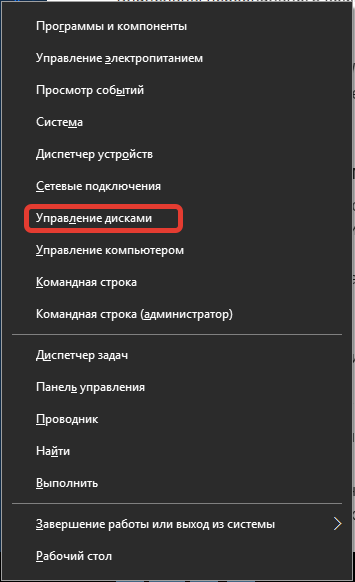
Если этапы инструкции выполнены верно, операционная система откроет средство для управления пространством накопителя.
С помощью окна управления компьютером
Дисковая утилита Windows 10 может запускаться через меню Power User Menu и без горячих клавиш Win + X . Для этого нужно:
- Перевести курсор мыши на значок « Пуск » (выглядит как флаг ОС Windows, находится в левом нижнем углу).
- Нажать на иконке правой кнопкой мыши.
- В открывшемся меню найти пункт под названием « Управление дисками ».
- Нажать на опцию левой кнопкой мыши.

Обратите внимание! Разницы в выборе метода запуска утилиты для работы с накопителями нет.
Воспользоваться «Командной строкой»
Если меню Power User Menu оказалось недоступным для пользователя, следует воспользоваться « Командной строкой ». Чтобы открыть утилиту, следует:
- Запустить окно « Выполнить », используя горячие клавиши Win + R .
- Ввести буквенное значение cmd .

- В открывшемся окне вписать команду diskmgmt.msc .
- Нажать на кнопку Enter на клавиатуре.
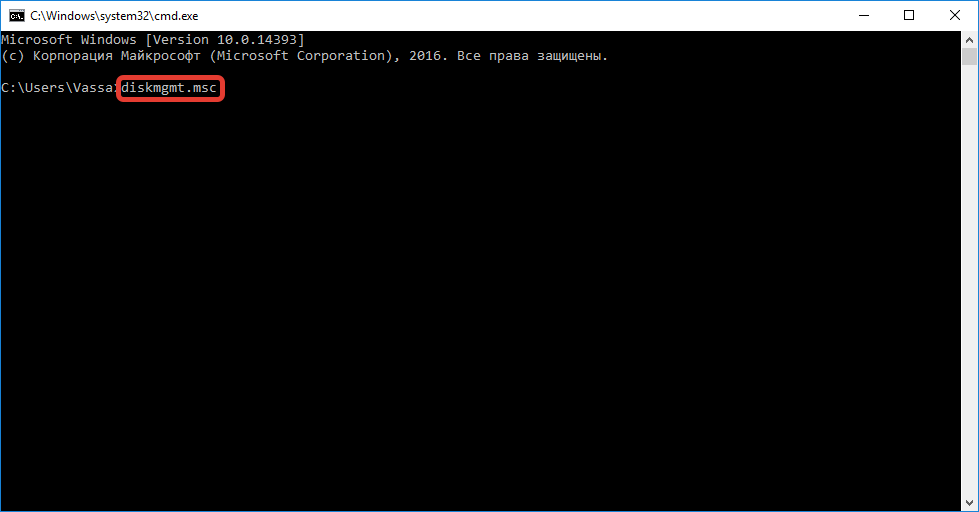
После выполнения этапов инструкции система при помощи « Командной строки » откроет « Диспетчер управления жесткими дисками ».
Через окно «Выполнить»
Владелец ПК может заходить в утилиту контроля винчестеров сразу через программу «Выполнить». Для этого необходимо следовать следующей инструкции:
- Запустить окно « Выполнить », используя горячие клавиши Win + R .
- В открывшемся поле ввести буквенное значение diskmgmt.msc .
- Нажать на Enter на клавиатуре.
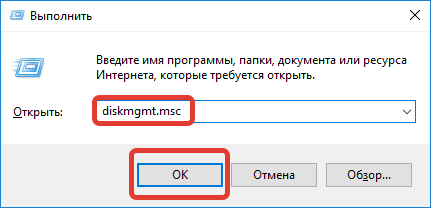
Этот вариант запуска утилиты экономит время пользователя — не требует запуска окна консоли.
С помощью поисковика Windows
Включить менеджер винчестеров можно через системный поиск. Для этого требуется воспользоваться стандартным поисковиком операционной системы Windows 10:
- Перейти в меню « Пуск ».
- Нажать на значок поиска (иконка лупы).
- В открывшейся строке ввести значение diskmgmt.msc .
- Выбрать нужный результат поиска.

- Нажать на пункт « Открыть ».
Обратите внимание! Поисковую строку можно вызывать с помощью горячих клавиш Win + S .
Если этапы инструкции выполнены верно, система откроет « Менеджер контроля жестких дисков ».
Открыть в системной папке System32
Помимо открытия файла запуска программы через поисковик Windows 10, можно самостоятельно запустить утилиту в системной папке System32 . Для этого необходимо:
- Открыть « Этот компьютер ».
- Перейти на диск, в котором находятся системные файлы (обычно это « Локальный диск (С:) »).
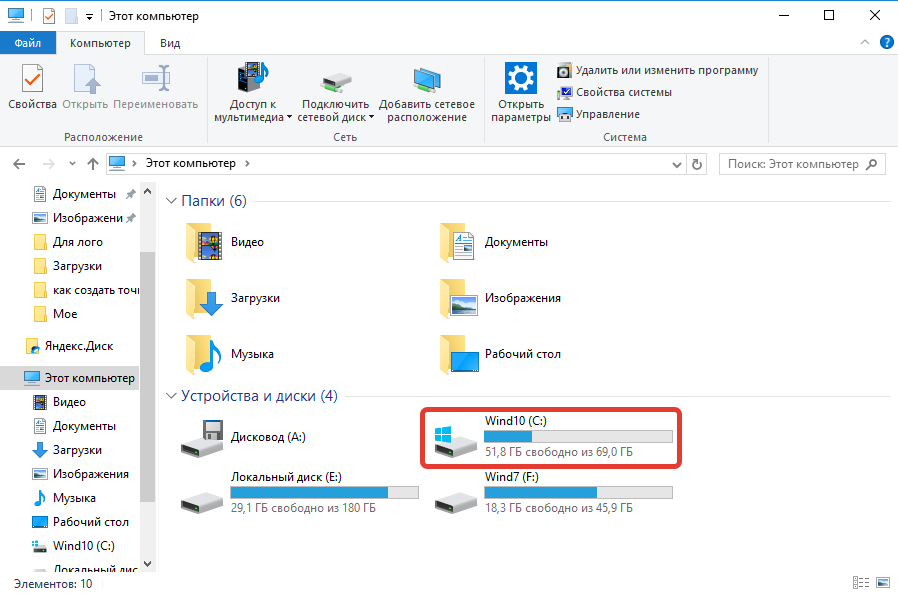
- Раскрыть папку Windows .

- Войти в директорию System32 .
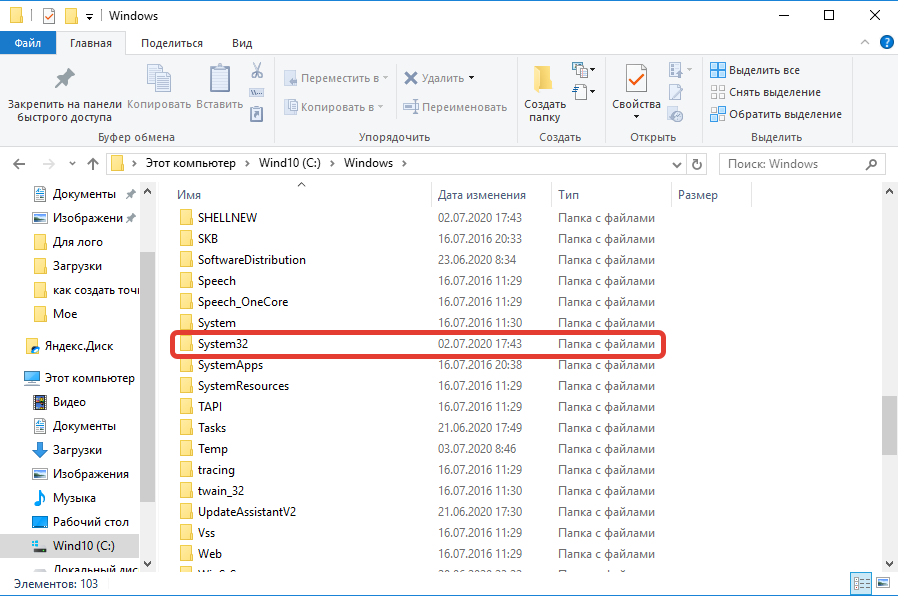
- Найти программный файл под названием diskmgmt.msc .
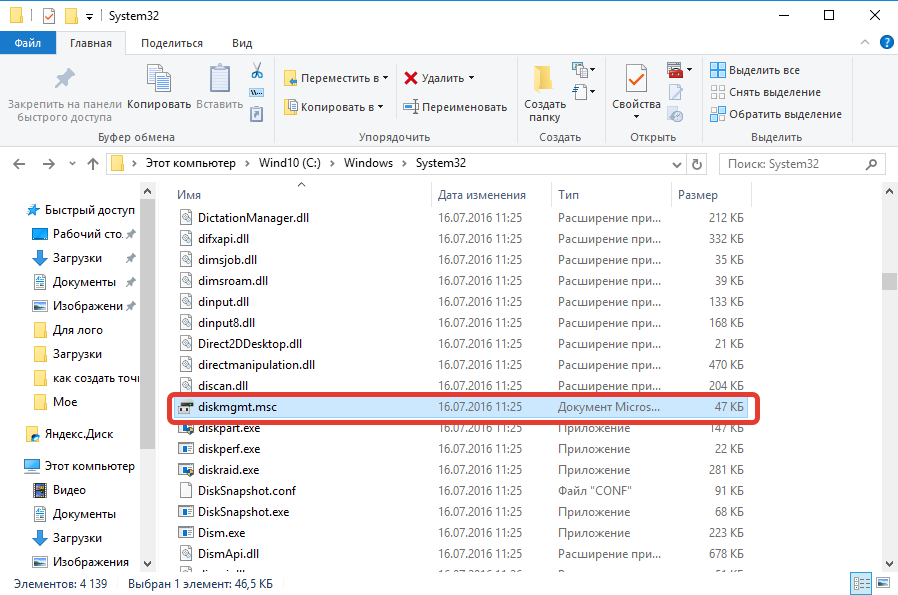
- Запустить утилиту двойным щелчком левой кнопкой мышки.
Важно! Файл diskmgmt.msc может быть скрыт операционной системой от пользователя, в таком случае поиск не будет способен распознавать данные. Чтобы получить доступ, следует перейти в раздел « Дополнительные параметры » и активировать функцию « Показывать скрытые файлы, папки и диски ».
Через консоль Windows PowerShell
Для выполнения поставленной задачи можно воспользоваться консолью Windows PowerShell :
- Запустить окно « Выполнить », используя горячие клавиши Win + R .
- Ввести буквенное значение powershell .
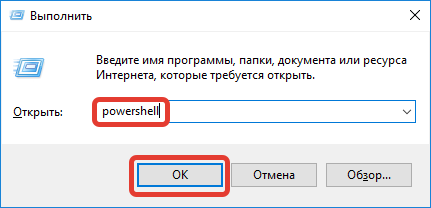
- В открывшемся окне вписать diskmgmt.msc .

- Нажать на Enter .
Что делать если не открывается
Следует выполнить предложенные методы запуска программы в указанной последовательности. Если ни один из способов не дал результатов, следует проверить права учетной записи, с которой пользователь пытается открыть « Диспетчер HDD ». Чтобы запустить утилиту, необходимо быть администратором.
Если после манипуляций диспетчер для работы с винчестерами не запустился, значит, необходимо скачать и установить стороннее программное обеспечение для контроля хранилища информации. Это программы, которые обладают аналогичной функциональностью, что и утилита Windows 10, но имеют собственный интерфейс и набор дополнительных возможностей.
Управление дисками
После запуска « Диспетчера контроля HDD » перед владельцем ПК появляется меню, с помощью которого можно управлять основными функциями хранилища информации.
Через утилиту контроля пространства накопителей можно:
- Видеть физические и виртуальные HDD.
- Добавлять разделы в существующий винчестер.
- Открывать новые виртуальные разделы.
- Объединять созданные тома.
- Отображать информацию о количестве места.
- Выполнять сжатие и расширение отделов винчестера.
Обратите внимание! Все функции, связанные с управлением винчестеров, доступны только учетным записям с правами администратора.
Расширение тома
Это функция, позволяющая расширить место для хранения файлов на определенном томе. Память добавляется из пустого пространства на HDD. Пошаговая инструкция:
- Открыть меню управления винчестерами.
- Нажать правой кнопкой мышки на раздел, память которого нужно увеличить.
- Выбрать опцию « Расширить том… ».
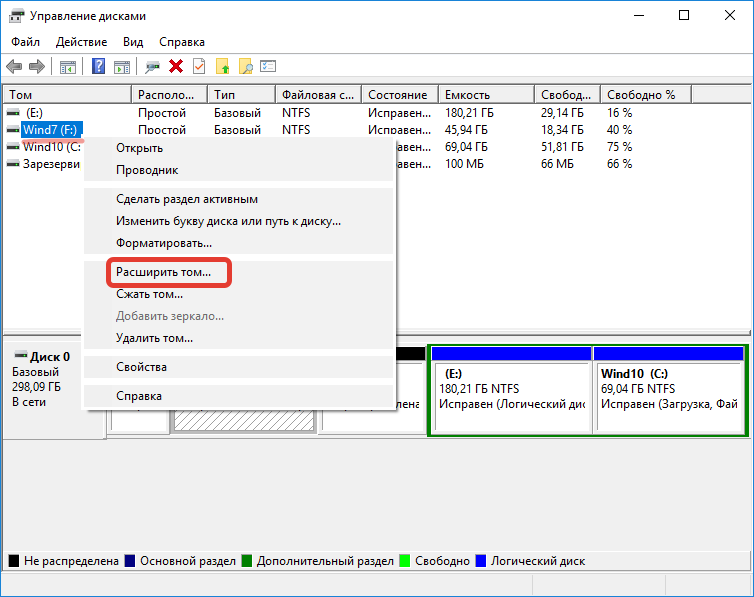
- В открывшемся Мастере выбрать количество добавочного места.
- Нажать на Далее , чтобы система запустила процесс расширения.
Обратите внимание! Если вкладка « Расширить том » недоступна для пользователя, нужно проверить наличие свободного места на жестком диске.
Сжатие
Сжатие тома — процесс обратный расширению раздела жесткого диска. Система «забирает» определенное количество свободного места и отправляет в резерв HDD. Чтобы выполнить операцию, нужно:
- Вызвать « Диспетчер дисков ».
- Нажать правой кнопкой мышки на раздел, память которого нужно уменьшить.
- Выбрать опцию « Сжать том… ».

- В открывшемся окне ввести количество сжимаемого места.
- Нажать на Сжать , чтобы система запустила процесс.
Важно! Количество сжимаемой информации не может быть выше общего и доступного размера.
Удаление тома
Помимо изменения количества информации, пользователь может полностью удалить определенный раздел накопителя следующим образом:
- Включить « Диспетчер дисков ».
- Нажать правой кнопкой мыши на том, который необходимо стереть.
- Выбрать опцию « Удалить том ».

- Подтвердить изменения.
Важно! При удалении сотрутся все данные, хранившиеся на томе.
Удалить раздел можно, если на нем не находятся системные файлы и на компьютере есть еще один раздел винчестера.
Расширение
В случае присутствия неактивного места на жестком диске персонального компьютера, пользователь может добавить этот объем в любой виртуальный раздел для расширения. Необходимо:
- Зайти в меню управления винчестерами.
- Нажать правой кнопкой мышки на раздел, память которого нужно увеличить.
- Выбрать опцию « Расширить том… ».
- В открывшемся Мастере выбрать количество добавочного места.
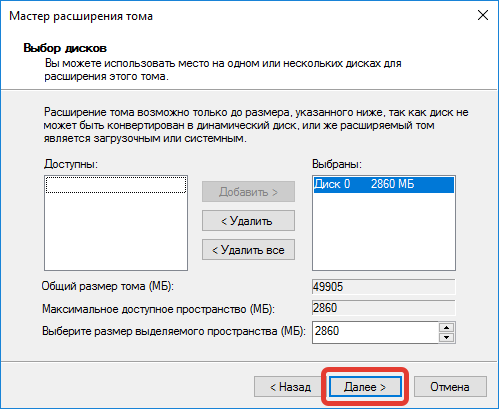
- Нажать на Далее , чтобы система начала расширение.
Для выполнения задачи необходимо обладать правами администратора.
Создание раздела
Если на жестком диске присутствует свободное пространство, которое не задействовано ни одним томом винчестера, пользователь может создать дополнительный раздел. Для этого необходимо:
- Зайти в меню управления HDD, в котором отображаются все разделы.
- Нажать правой кнопкой мыши на пустом месте диспетчера, вызвав скрытое меню.
- Выбрать опцию « Создать простой том ».
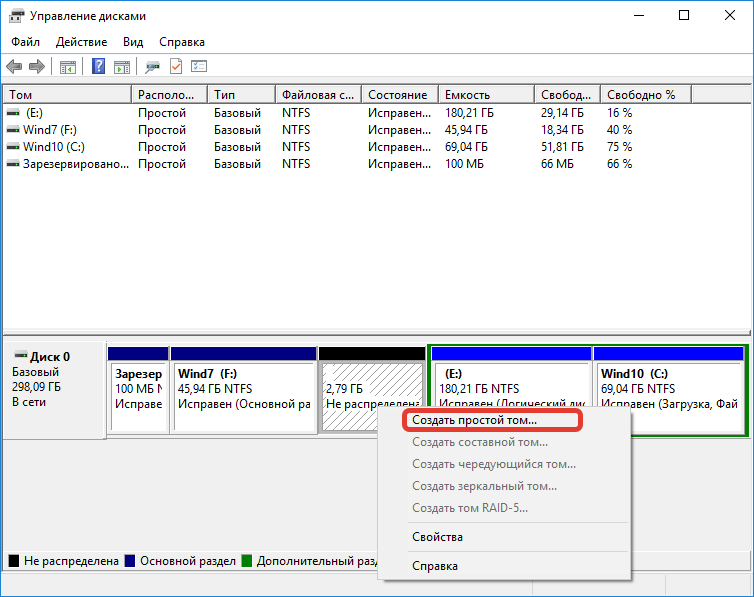
- Откроется окно, где можно распределять объем памяти нового раздела.
- Выбрать букву, которой будет обозначаться том.
- Выставить динамические настройки « По умолчанию ».
По аналогии можно создать « Локальный том » — хранилище, которое доступно всем компьютерам, подключенным к одной сети.
Дефрагментация
Чтобы выполнить дефрагментацию, то есть оптимизацию файлов, хранящихся на жестком диске, необходимо:
- Зайти в « Диспетчер дисков ».
- Нажать на необходимом разделе правой кнопкой мыши.
- Выбрать пункт « Свойства ».
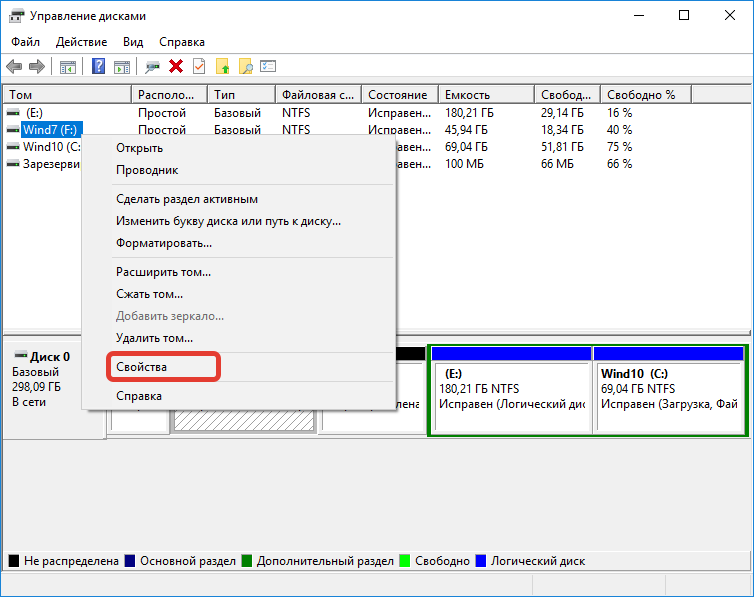
- Перейти в раздел « Сервис ».
- Нажать на опцию Оптимизировать .
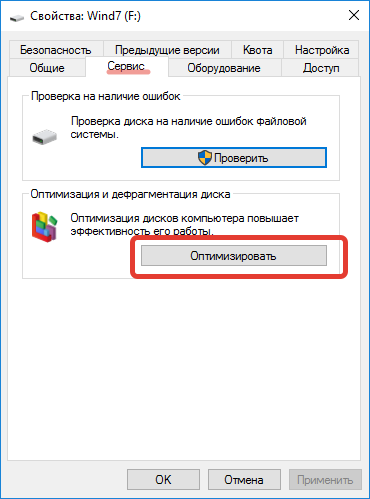
Обратите внимание! Эту инструкцию можно применять из папки «Этот компьютер», где находятся разделы жесткого диска.
Очистка диска
При недостаточном объеме внутренней памяти в хранилище устройства пользователь может отформатировать том. Для этого следует:
- В поиске ввести и запустить опцию « Очистка диска ».
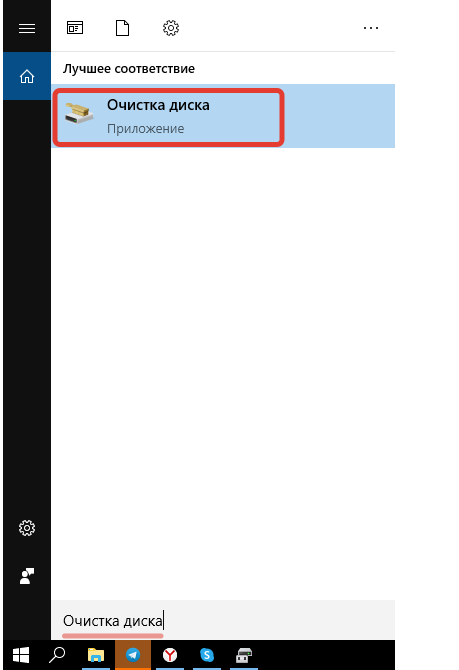
- Выбрать раздел, информацию на котором необходимо удалить.

- Указать типы файлов.
- Нажать ОК .
Обратите внимание! Удалиться исключительно информация, раздел останется.
Объединение дисков
Чтобы объединить два раздела накопителя в общий, следует:
- Открыть « Управление винчестеров ».
- Нажать на одном из двух разделов правой кнопкой мыши.
- Удалить выбранный том.
- Нажать правой кнопкой мышки на раздел, память которого нужно увеличить.
- Выбрать опцию « Расширить том… ».
- В открывшемся « Мастере » выбрать количество добавочного места, оставшегося от первого диска.
- Нажать на Далее , чтобы система начала расширение.
При объединении дисков придется пожертвовать одним томом и удалить всю информацию, хранящуюся на разделе.
Утилита контроля HDD предоставляет доступ к управлению хранилищем внутренней памяти устройства, позволяющий максимально оптимизировать работу персонального компьютера под цели пользователя.
Источник: naladkaos.ru
Как открыть управление дисками в Windows — 10 способов
В этой статье я расскажу, как открыть системное средство Управление дисками в Windows разными способами. Управление дисками — встроенный инструмент операционной системы Windows, предназначенный для выполнения администрирования: управление подключенными дисками и разделами на компьютере.
Многие пользователи сталкиваются с необходимостью проведения операций с дисками на своем компьютере. Для выполнения тех или иных действий, необходимо иметь инструмент с помощью которого можно проделать нужную операцию.
При помощи системного средства оснастки «Управление дисками», пользователь может выполнить следующие основные работы с дисками ПК:
- Просмотр всех дисков, подключенных к данному компьютеру, в том числе, и скрытых системных разделов. В окне оснастки отображается дисководы CD/DVD/Blu-ray, а также подключенные в данный момент времени внешние диски: USB накопители, внешние жесткие диски, карты памяти.
- Создание новых томов (разделов), изменение существующих томов, форматирование дисков, удаление разделов.
- Выполнение сжатия тома.
- Присвоение или изменение буквы диска, отключение буквы диска, или изменение назначенной буквы диска для съемного USB устройства.
- Выполнение преобразования диска между MBR и GPT.
- Преобразование базового диска в динамический и в обратном порядке: из динамического в базовый диск.
- Создание виртуального диска.
- Получение информации о состоянии дисков.
Чтобы получить эти функциональные возможности, необходимо получить доступ к данному системному инструменту. Поэтому у пользователя возникает вопрос о том, как открыть на компьютере управление дисками.
Существует несколько способов для запуска оснастки Управления дисками, о которых вы узнаете из этого руководства. Инструкции подходят к разным версиям операционной системы Windows, среди них есть универсальные способы.
Как открыть управление дисками в Windows 10 (1 способ)
Сейчас мы посмотрим, как в Виндовс 10 открыть управление дисками самым простым способом. Этот вариант работает в Windows 10 и в Windows 8.1 из-за особенностей интерфейса данных операционных систем.
В Windows 10 или в Windows 8.1 сделайте следующее:
- Щелкните правой кнопкой мыши по меню «Пуск».
- В открывшемся меню нажмите на пункт «Управление дисками».

- На Рабочем столе компьютера откроется окно «Управление дисками».

Как открыть управление дисками в Windows 8.1 (2 способ)
Следующий способ работает в операционных системах Windows 8.1 и Windows 10. Здесь также используется контекстное меню правой кнопки мыши из меню «Пуск», только оно вызывается с клавиатуры.
Выполните следующие действия:
- Нажмите на клавиши клавиатуры «Win» + «X».
- В левой нижней части экрана откроется окно, в котором нужно выбрать пункт «Управление дисками».

Как открыть управление дисками в Windows из окна «Выполнить» (3 способ)
Сейчас мы разберем, как войти в управление дисками при помощи универсального способа, работающего в разных версиях операционной системы Windows. Получить доступ к управлению дисками, нам поможет выполнение команды из диалогового окна «Выполнить».
Пройдите следующие шаги:
- Нажимаем на клавиатуре «Win» + «R».
- В окне «Выполнить», в поле «Открыть:» введите команду «diskmgmt.msc» (без кавычек), а затем нажмите на кнопку «ОК».
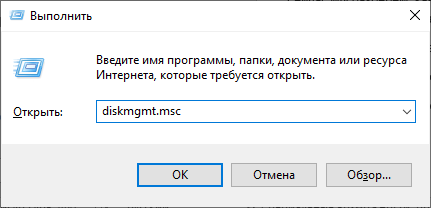
Как открыть управление дисками в Windows 7, Windows 8, Windows 10 (4 способ)
Еще один способ: воспользуйтесь услугами встроенного поиска Windows. Доступ к поисковой строке отличается в разных версиях Windows, мы не будем это описывать в данной статье.
Рассмотрим необходимые действия на примере Windows 7:
- Войдите в меню «Пуск».
- В поле «Найти программы и файлы» введите выражение: «diskmgmt.msc» (без кавычек).
- Из результатов поиска запустите найденное средство на компьютере.

Открытие оснастки «Управление дисками» из Проводника (5 способ)
Теперь давайте войдем в управление дисками из встроенного файлового менеджера — Проводника Windows.
- Откройте Проводник на Рабочем столе.
- В поле «Расположение» введите «diskmgmt.msc» (без кавычек), а затем нажмите на клавишу «Enter».

Запуск «Управление дисками» из Панели управления (6 способ)
Управление дисками Windows 7 — как пользоваться менеджером
Очень часто возникают различные ситуации, когда нужно разбить жесткий диск на разделы, расширить их или произвести другую операцию с носителем информации. Данный процесс не всегда проходит гладко без потери информации и ошибок. Благо есть специальная встроенная утилита «Управление дисками», которая позволит даже неопытному произвести те или иные действия со своим носителем. Необходимо разобраться с тем, что собой представляет эта программа, какие основные функции она выполняет и как в нее попасть.
Что такое управление дисками Windows 7
Программа «Управление дисками» — это одна из наиболее важных утилит, которые имеются в виндовс 7. При любом вмешательство операционной системе нужно определить не только диск, на который она будет установлена, но разделить его на соответствующие разделы, каждый из которых будет хранить некоторую информацию.
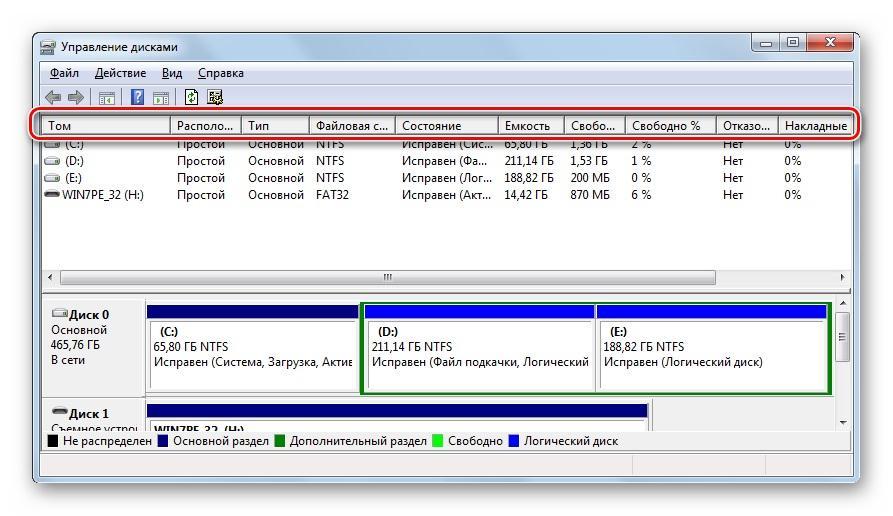
Программа может сразу же открывать информацию о подключенных накопителях
Если в самом начале работы пользователь сделал что-то не так, то потом ему может потребоваться расширить тот или иной раздел, поменять букву названия диска на другую или разделить один раздел на две части. Наиболее быстро и просто это делается при установке ОС, когда диск отформатирован, но в такие моменты рассчитать все правильно удается далеко не всегда.
Существует огромное количество программ для работы с жесткими дисками, которые могут форматировать их, разделять, проверять устройства и их файловую систему на программные и физические ошибки и неисправности. Их нужно искать, скачивать и устанавливать, разбираться в возможностях и интерфейсе.
Обратите внимание! Гораздо проще воспользоваться стандартной утилитой от компании «Майкрософт» под названием «Управление дисками». Она обладает аналогичным функционалом и стандартным для всех приложений виндовс интерфейсом, поэтому разобраться с ней может каждый.
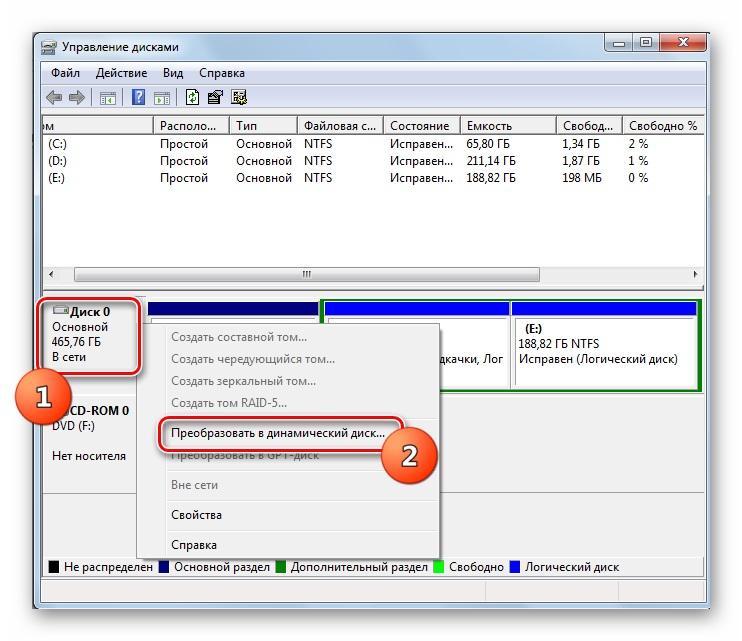
Увеличить раздел можно путем изменения его типа со статического на динамический
Описание возможностей стандартных средств работы с дисками в Windows 7
Программа «Управление дисками» в виндовс 7 обладает существенным функционалом, среди которого есть возможность просмотреть данные о выбранных и установленных носителях, изменить букву носителя, создать или удалить виртуальный HDD и т. д. Подробнее об основных функциях рассказано в следующем списке:
- просмотр информации о дисковых накопителях. Одна из базовых функций для любой программы подобного рода. Она заключается в том, что предоставляется возможность узнать подробную информацию обо всех подключенных к персональному компьютеру или ноутбуку жестких дисках. Среди данных можно узнать название тома, его тип, тип файловой системы, расположение устройства в материнской плате, его состояние, объем (полный или свободный);
- смена буквы раздела. Если говорить о прямых функциях ПО, то первой и главной является возможность изменить букву накопителя. Для этого нажимают ПКМ по нужному устройству и выбирают пункт «Изменить букву…»;
- создание виртуального диска. Часто для тех или иных действий необходимо создать виртуальный накопитель в пределах существующего раздела физического девайса. Программа позволяет это сделать через пункт «Действие» и подпункт «Создать виртуальный диск»;
- инициализация диска. Инициализация может потребоваться, к примеру, для создаваемого виртуального носителя. Для ее выполнения нажимают ПКМ по VHD и выбирают пункт «Инициализировать диск». После этого виртуальный носитель поменяет свой статус на «В сети»;
- создание тома. Создание тома может быть осуществлено на физическом или виртуальном носителе. Достаточно выбрать нужный накопитель, найти его нераспределенный блок, нажать по нему ПКМ и выбрать «Создать простой том», следуя инструкциям мастера;
- отсоединение VHD. Когда VHD стал не нужен, то его можно отсоединить. Для этого находят носитель, нажимают ПКМ и выбирают пункт «Отсоединить виртуальный ЖД»;
- присоединение VHD. Отсоединенный HDD никуда не пропадает и не удаляется, а значит, его можно восстановить. Для этого переходят в раздел «Действия» и выбирают «Присоединить»;
- удаление виртуального носителя. Для полного удаления VHD необходимо его сначала отсоединить, а затем установить птичку напротив параметра «Удалить…»;
- форматирование дискового носителя. Чтобы стереть всю информацию на жестком диске, сперва выбирают его раздел, а затем кликают по нему правой клавишей мыши и нажимают на пункт «Форматирование»;
- разделение диска на разделы. Если это было выполнено неправильно или необходимо создать еще один раздел, то указывают нужный том, кликают по нему ПКМ и выбирают «Сжать том»;
- объединение разделов. Для объединения двух и более разделов следует указать том, который будет присоединен к другому разделу, а затем удалить его. Далее другой том расширяется за счет места, которое освободилось в удаленном разделе;
- преобразование в динамический HDD. Изначально HDD являются статическими, а это значит, что объем каждого из разделов четко определен. Для изменения этой настройки следует выбрать нужный носитель и в его контекстном меню тапнуть на пункт «Преобразовать в динамический диск…».
Важно! Стоит понимать, что некоторые операции над диском требуют того, чтобы данные в определенных разделах были удалены. Это нужно принимать во внимание, так как восстановить их уже не получится.
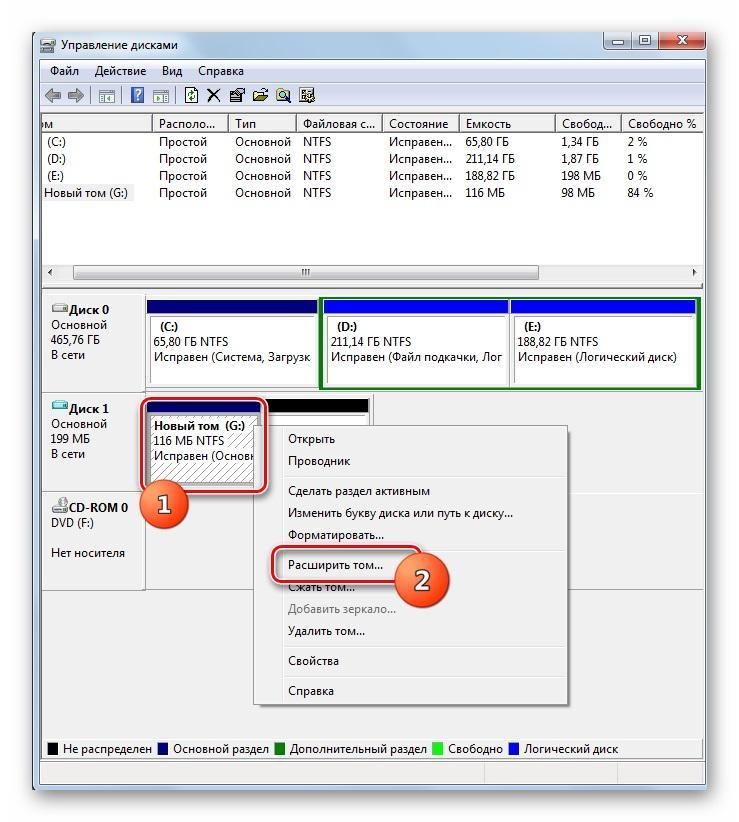
Как пользоваться менеджером накопителей в виндовс 7: как найти и открыть управление дисками
В том, чтобы пользоваться утилитой управления накопителями, много ума не нужно. Достаточно точно знать, что именно нужно сделать и каковыми могут быть последствия. Рекомендуется четко следовать инструкциям от разработчиков или опытных людей.
Запустить программу просто. Достаточно:
- Перейти в меню «Пуск» и найти там «Панель управления».
- Выбрать раздел «Система и безопасность».
- Нажать на подраздел «Администрирование».
- В папке выбрать ярлык «Управление компьютером».
- В левом меню приложения перейти к утилите «Управление дисками».
Обратите внимание! То же самое можно сделать и другим путем. Для этого нажимают сочетание клавиш «Win + R» и в поле ввода вставляют команду «diskmgmt.msc», нажав «Ок». Утилита «Выполнить» моментально перенесет пользователя в окно «Менеджера дисков».
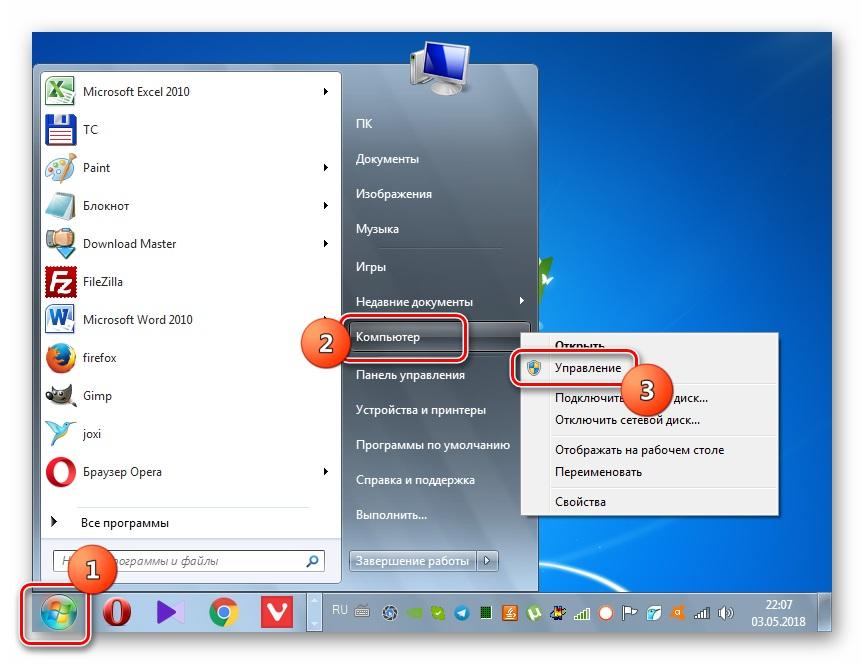
Вызывать утилиту можно таким образом
Чтобы включить программу и работать с носителями, не нужно использовать диспетчер задач, командную строку или другие сложные для новичков инструменты. Достаточно зайти в «Панель управления», где будут отображаться пункты, по которым и нужно пройти согласно представленной выше инструкции. К сожалению, видеть флешки она не может и вызывает информацию только о жестких носителях.
Источник: mirinfo.ru